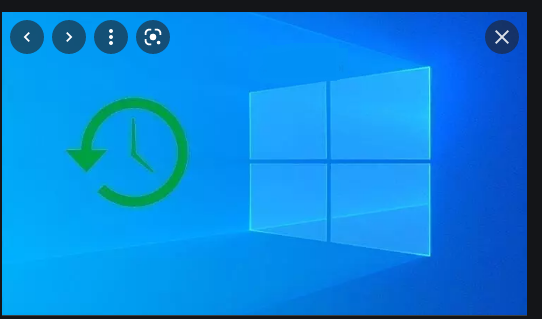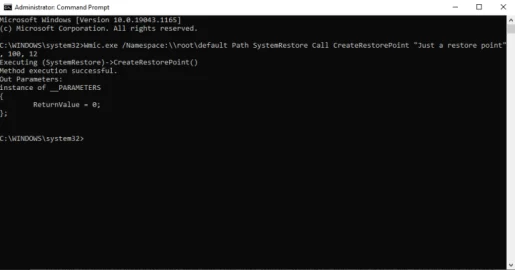Twee maniere om 'n herstelpunt in Windows 10 of Windows 11 te skep
Jy kan 'n herstelpunt vir jou werkende rekenaar skep stelsel Windows 10 of 11 deur 'n lys te gebruik Stelsel eienskappe .
Volg die stappe hieronder om te begin:
- Gaan na die soekbalk in begin spyskaart , tik "herstelpunt" en kies Beste pasmaat.
- uit die dialoogkassie Stelsel Eienskappe , Soek Skep Van die blad Stelselbeskerming .
- Tik die gewenste naam en druk Tik om 'n herstelpunt te skep.
'n Herstelpunt is 'n versameling belangrike Windows-lêers en -instellings wat op 'n spesifieke tyd en plek gestoor is. Dit is geskep met behulp van System Restore, 'n gratis hulpmiddel van Microsoft wat jou kan help om 'n verlore of korrupte stelseltoestand reg te stel deur 'n "kiekie" te neem en dit as herstelpunte te stoor.
Hierdie herstelpunte sluit stelsellêers, opdaterings, persoonlike instellings en registerinstellings in.
In hierdie artikel gaan ons deur die beste maniere om herstelpunte op jou rekenaar te skep.
Twee maniere om 'n herstelpunt in Windows 10 of 11 te skep
In geen spesifieke volgorde nie, het ons die maniere saamgestel waarop jy 'n herstelpunt in jou rekenaar kan skep. Maar voordat jy dit doen, maak seker dat Stelselherstel op jou rekenaar geaktiveer is. Kom ons begin eers met die eenvoudigste metode.
1. Skep 'n herstelpunt vanaf Stelseleienskappe
Stelseleienskappe is 'n kieslys op jou Windows-rekenaar waarmee jy bedryfstelselinstellings kan bestuur. Volg hierdie stappe om 'n herstelpunt van stelseleienskappe te skep:
- in die kroeg soek in begin spyskaart , tik "skep 'n herstelpunt" en kies die beste pasmaat.
- uit die dialoogkassie Stelsel eienskappe , gaan na die oortjie Stelselbeskerming en kies Skep .
- Skryf 'n aantreklike beskrywing van jou herstelpunt en klik Skep dan OK.
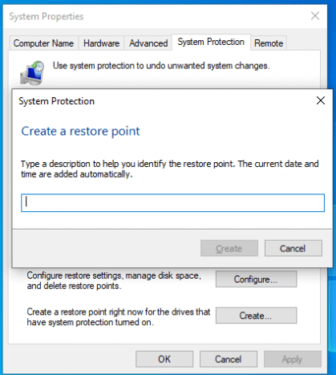
'n Herstelpunt sal binne 'n paar minute geskep word.
Wanneer die proses voltooi is, sal jy 'n prompt kry deur toe te maak . Doen dit en jy sal klaar wees met die skep van die herstelpunt.
As daar enige toevallige verlies van data of instellings op jou rekenaar in die toekoms is, sal jy altyd daardie herstelpunt hê vir jou verwysing.
2. Skep 'n Windows 10-herstelpunt vanaf Command Prompt
Ons sal verstaan as jy 'n meer praktiese persoon is, en jy wil nie die GUI hanteer nie. U kan altyd die Windows-opdragprompt gebruik, as dit die geval is.
Om te begin, maak 'n opdragprompt oop, gaan na die soekbalk in begin spyskaart en tik "Opdragprompt." Begin opdragprompt as administrateur van daar af.
Wanneer jy in die hoofopdragprompt-venster is, tik hierdie opdrag:
Wmic.exe /Namespace:\\root\default Path SystemRestore Call CreateRestorePoint "Just a restore point", 100, 12
Hier kan jy "Net 'n herstelpunt" vervang met die een wat jy wil hê en druk Tik . 'n Nuwe herstelpunt sal binne 'n paar sekondes geskep word.
Skep 'n herstelpunt in Windows 10 of Windows 11
En dit gaan alles oor die skep van 'n Windows 10 of 11 herstelpunt, met 'n Windows-herstelpunt aan jou kant, kan jy altyd die verlore instellings herstel sonder enige probleme later.
Boonop, met 'n paar aanpassings in die instellings, kan jy selfs die hele herstelpuntskeppingsproses outomatiseer, sodat jy nie self een oor en oor hoef te skep nie.
Hoe om tweestap-verifikasie te verifieer en jou Microsoft-rekening op Windows 10 te beskerm
Hoe om Windows 10 terug te stel na die fabriek
Hoe om Remote Desktop in Windows 11 te aktiveer